Доступно с лицензией Data Interoperability.
Инструменты spatial ETL способны выполнять широкий круг процессуальных и информационных задач, начиная с простейшего преобразования форматов до сложных преобразований, изменяющих структуру геометрии и атрибутов.
В данном упражнении вы создадите инструмент spatial ETL, который извлекает данные участка в формате Intergraph Modular GIS Environment (MGE) и загружает их в базу геоданных.
Формат MGE использует стандартные DGN-файлы MicroStation для хранения и редактирования графических элементов географических данных. Неграфические элементы, как, например, атрибуты объектов, хранятся во внешних таблицах базы данных и соединены с графическими элементами через пары чисел entity и mslink.
Начните с выполнения следующих задач, пользуясь Мастером создания рабочей области перевода (Create Translation Workspace Wizard):
- Выберите FME-ридер (FME reader) и укажите несколько источников данных.
- Укажите параметры ридера для внешней базы данных.
- Выберите FME-редактор и запустите FME Workbench.
С помощью FME Workbench, выполните следующие задачи:
- Сократите рабочую область таким образом, чтобы она работала только с точечными и линейными объектами.
- Измените параметр назначения таким образом, что по умолчанию путь будет указывать на папку с учебными данными.
- Сохраните рабочую область и закройте Workbench.
- Откройте и запустите инструмент spatial ETL из окна Каталога (Catalog).
После запуска инструмента и создания данных, добавьте набор данных в ArcMap, чтобы проверить свои результаты.
Создание набора инструментов
Предварительное условие:
Дополнительный модуль Data Interoperability должен быть включен.
В этом упражнении мы будем создавать простейший инструмент spatial ETL, который будет считывать данные участка MGE и загружать их в базу геоданных.
- Запустите ArcMap.
- Щелкните Каталог (Catalog)
 на панели инструментов Стандартная (Standard).
на панели инструментов Стандартная (Standard).
- В текстовом поле Местоположение (Location) введите C:\arcgis\ArcTutor\Data Interoperability\parcels\ и нажмите ENTER.
Это местоположение будет добавлено к дереву Каталога (Catalog) под заголовком Подключения к папкам (Folder Connections).
- Правой кнопкой мыши щелкните папку parcels и выберите Создать (New) > Набор инструментов (Toolbox).
 .
. - Щелкните правой кнопкой мыши набор инструментов, щелкните Переименовать (Rename) и введите имя parcels.
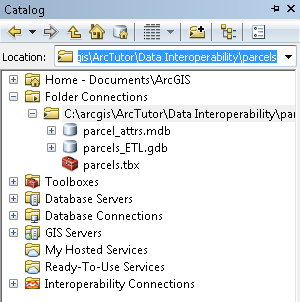
Создание рабочей области преобразований
Запуск Мастера создания рабочей области перевода (Create Translation Workspace Wizard)
- Правой кнопкой мыши щелкните набор инструментов parcels и выберите Создать (New) > Инструмент spatial ETL (Spatial ETL Tool).Откроется Мастер создания рабочей области преобразований(Create Translation Workspace Wizard).
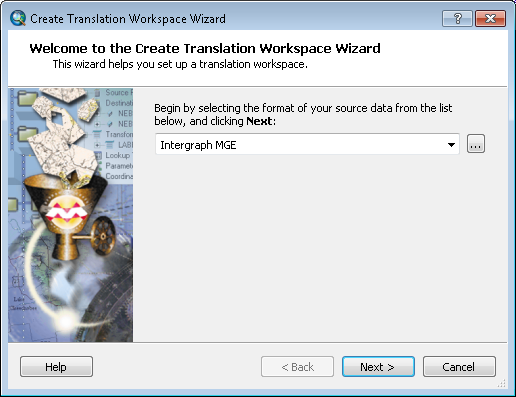
Выбор FME-ридера (FME reader)
- Нажмите кнопку обзора Формат (Format).
Откроется диалоговое окно Галерея FME-ридера (FME Reader Gallery).
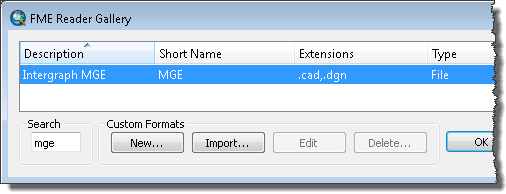
- Введите mge в окно для текста Поиск (Search).
- Выберите строку с форматом Intergraph MGE и нажмите OK.
Диалоговое окно Галерея FME-ридера (FME Reader Gallery) закроется.
- Щелкните Далее (Next).
Указание источника данных
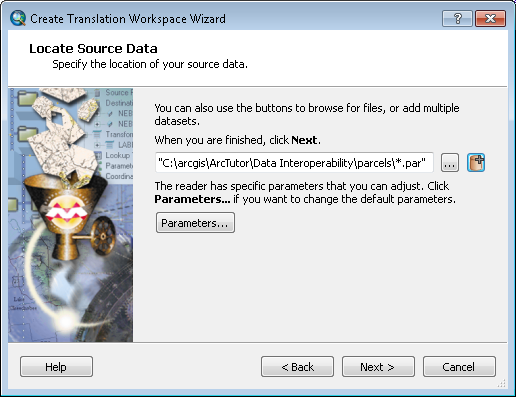
- Нажмите кнопку Добавить (Add).
Откроется диалоговое окно Выбор файла (Select File).
- Нажмите кнопку Добавить директории (Add Directories).
Откроется второе окно.
- Перейдите к C:\arcgis\ArcTutor\Data Interoperability\parcels\ и нажмите Выбрать папку (Select Folder).
В диалоговом окне Выбрать файл (Select File) появится путь и стандартное файловое расширение (.dgn и .cad), определенное для формата Intergraph MGE в галерее FME-ридера (FME Reader Gallery).
Указание параметров фильтра файлов
В следующих трех шагах редактируются параметры по умолчанию Файл/Фильтр (File/Filter) таким образом, чтобы выбрать графические файлы MicroStation DGN (.par), используемые в данном упражнении.
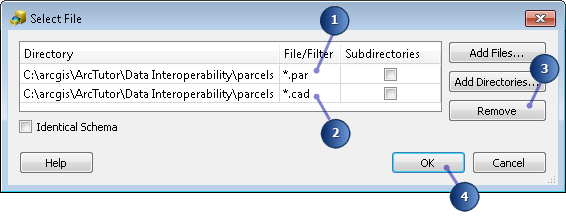
- Дважды щелкните поле Файл/Фильтр (File/Filter), содержащее *.dgn, и замените его содержимое на *.par.
- Щелкните строку, где указано *.cad.
- Щелкните Удалить (Remove).
- Нажмите ОК.
Диалоговое окно Выбрать несколько наборов данных (Select Multiple Datasets) закроется.
Указание параметров ридера.
Укажите внешнюю базу данных с таблицами атрибутов.
- Щелкните кнопку Параметры (Parameters).
Откроется диалоговое окно Параметры Intergraph MGE (Intergraph MGE Parameters).
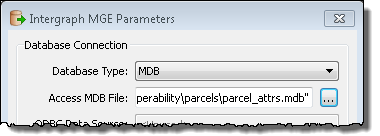
- Щелкните стрелку ниспадающего списка Тип базы данных (Database Type) и выберите MDB.
- Щелкните кнопку обзора Доступ к файлу MDB (Access MDB File).
- Перейдите к папке C:\arcgis\ArcTutor\Data Interoperability\parcels\parcel_attrs.mdb и щелкните Открыть (Open).
- Нажмите ОК.
Диалоговое окно Параметры Intergraph MGE (Intergraph MGE Parameters) закроется.
- Щелкните Далее (Next).
Выбор FME-редактора (FME writer)
- Нажмите кнопку обзора Формат (Format).
Откроется диалоговое окно Галерея FME-редактора (FME Writer Gallery).
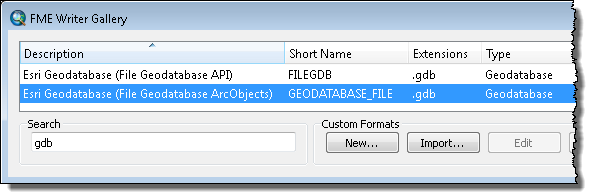
- Введите gdb в окне для текста Поиск (Search).
- Выберите строку Файловая база геоданных Esri (File-Geodatabase ArcObjects) и нажмите OK.
Диалоговое окно Галерея FME-редактора (FME Writer Gallery) закроется.
- Щелкните Далее (Next).
Указание параметров редактора
Примите параметры, установленные по умолчанию для базы геоданных, и нажмите Далее (Next).
Выбор опций рабочего процесса
Примите статическую схему, установленную по умолчанию, и нажмите Далее (Next).
- Щелкните Далее (Next).
Создание рабочей области
- Щелкните Готово (Finish).
Мастер начнет обработку информации и запустит Workbench. Откроется диалоговое окно Выбрать типы объектов (Select Feature Types).
- Снимите отметку с типа объектов unlinked и щелкните OK.
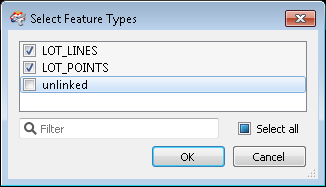
Подготовка инструмента
Workbench откроет рабочую область с ETL моделью предоставленной вами информации. Сократите рабочую область таким образом, чтобы она работала только с точечными и линейными объектами.
Изменение модели
- Нажав кнопку мыши и передвигая курсор, создайте рамку выборки вокруг оставшихся отдельных unlinked типов целевых объектов, щелкните правой кнопкой мыши выборку и выберите команду Удалить (Delete) из контекстного меню.
- Удалите все типы целевых объектов, за исключением исходных типов объектов LOT_LINES_line и LOT_POINTS_point.
Атрибут LINE типа исходных объектов LOT_LINES сопоставлен типу целевых объектов LOT_LINES_line, а атрибут POINT типа исходных объектов LOT_POINTS сопоставлен типу целевых объектов LOT_POINTS_point.
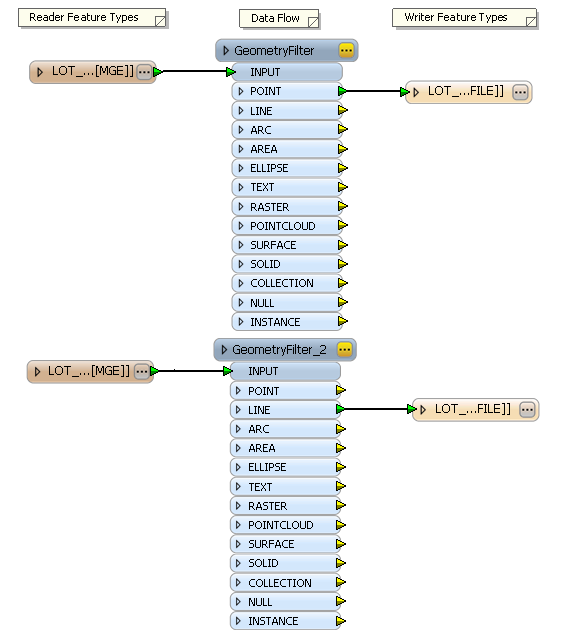
Изменение целевого параметра
Укажите путь и файл выходной базы геоданных по умолчанию.
- Убедитесь, что Навигатор (Navigator) доступен.
Чтобы открыть окно Навигатор (Navigator) из главного меню, щелкните Вид (View) > Окна (Windows) > Навигатор (Navigator).
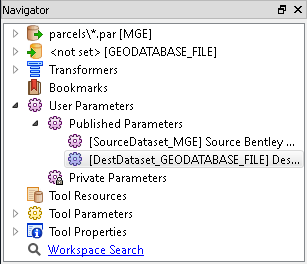
- Разверните Параметры пользователя (User Parameters) > Публикуемые параметры (Published Parameters).
- Дважды щелкните DestDataset_GEODATABASE_FILE] Целевая файловая база геоданных Esri.Откроется диалоговое окно Редактировать публикуемые параметры (Edit Published Parameter).
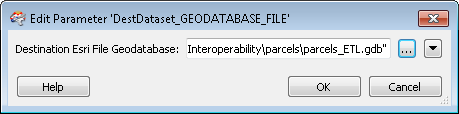
- Щелкните кнопку обзора.
Откроется диалоговое окно Выбрать целевую файловую базу геоданных Esri (Select Destination Esri File Geodatabase).
- Перейдите к папке C:\arcgis\ArcTutor\Data Interoperability\parcels.
- Введите parcels_ETL.gdb в текстовом поле База геоданных (Geodatabase), чтобы завершить указание пути, после чего нажмите Выбрать папку .gdb (Select .gdb Folder).
- Нажмите ОК.
Диалоговое окно Редактировать публикуемые параметры (Edit Published Parameter) закроется.
Сохраните и переименуйте инструмент
- Щелкните Файл (File) > Сохранить (Save), чтобы сохранить этот инструмент.
- Щелкните Файл (File) > Выход (Exit), чтобы выйти из Workbench.
- В окне Каталога (Catalog) щелкните правой кнопкой мыши новый инструмент spatial ETL, выберите Переименовать (Rename), затем введите Import MGE Parcels.
Откройте и запустите инструмент
- В окне Каталога (Catalog) разверните набор инструментов Parcels.
 .
. - Дважды щелкните по инструменту Import MGE Parcels.
Откроется диалоговое окно инструмента spatial ETL Import MGE Parcels.
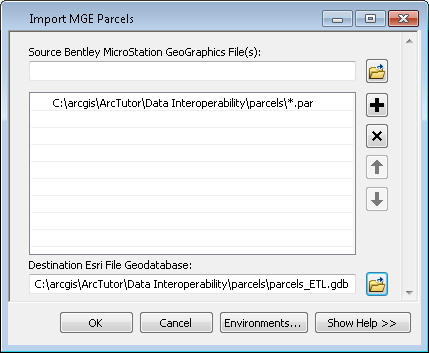
- Нажмите ОК.
The tool executes the conversion in the background. A progress bar at the bottom of your map displays the name of the tool. When the tool is finished, a pop-up notification appears in the system tray. You can examine the details of the conversion in the Results window.
Добавьте эти данные в ArcMap
- В окне Каталога (Catalog) разверните базу геоданных parcels_ETL и перетащите классы объектов LOT_POINTS_point и LOT_LINES_line в ArcMap, после чего проверьте полученные результаты.
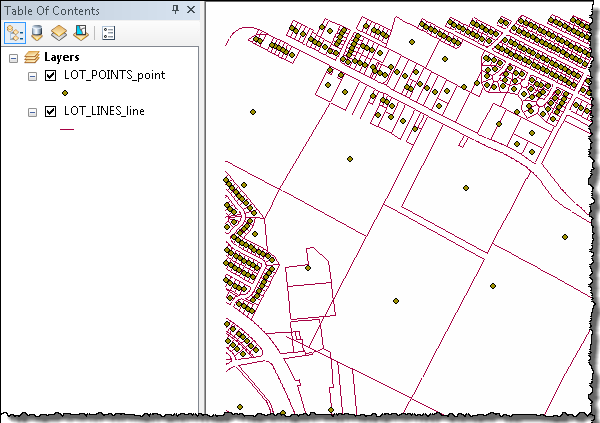
На этом выполнение упражнения завершено.
Перейдите к следующему упражнению: Упражнение 3b: Преобразование данных и использование Data Inspector.